Să ne gândim cum putem lucra cu gama. Pentru aceasta, există un obiect Range în Excel, care include atât intervale de celule, cât și o singură celulă. Să vedem ce putem face cu gama.
Mai întâi, să încercăm să selectăm un interval și să definim parametrii acestuia:
Sub Test2() 'moonexcel.com.ua
Dim cur_range As Range 'Declarați o variabilă de tip Range
Set cur_range = Selection 'Atribuim domeniul selectat obiectului Range
'Să afișăm adresa intervalului, numărul de coloane și rânduri în fereastra Immediate
Debug.Print cur_range.Address
Debug.Print cur_range.Columns.Count
Debug.Print cur_range.Rows.Count
End Sub
Cu acest cod, am atribuit celulele selectate intervalului nostru cur_range. În continuare, cu ajutorul funcției Debug.Print, parametrii intervalului au fost afișați în fereastra de previzualizare a valorilor Immediate.

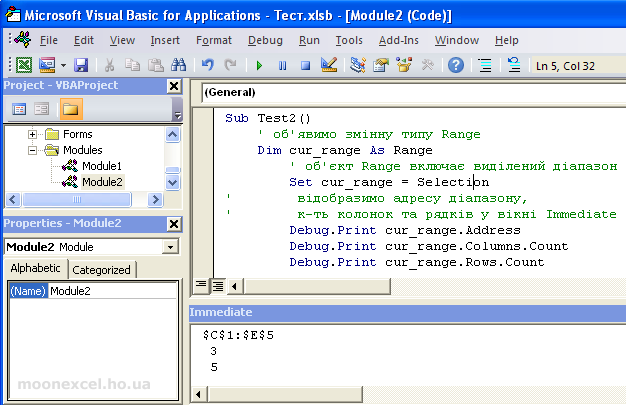
Vedem că domeniul de adrese este $C$1:$E$5, numărul de coloane este 3, numărul de rânduri este 5.
Să ne gândim cum ne putem evidenția gama într-un alt mod. Pentru aceasta, vom folosi UsedRange
Sub Test() 'moonexcel.com.ua
Dim cur_range As Range
Set cur_range = ActiveSheet.UsedRange
Debug.Print cur_range.Address
End Sub
Avantajul acestei metode este că nu trebuie să selectați manual intervalul, Excel o va face pentru dvs., care va analiza ce celule sunt completate în foaie și le va selecta doar pe ele.